


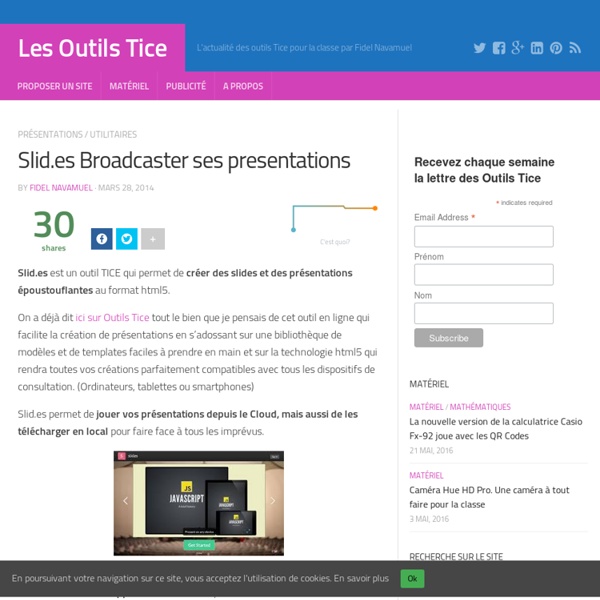
Exobrain. Outil de mind mapping en ligne Exobrain est sans doute un des outils les plus simples pour créer rapidement une mind map ou carte heuristique. Aucun apprentissage grâce à une interface simplifiée à l’extreme qui permet de se concentrer sur l’essentiel : vos idées. Exobrain parait parfaitement adapté à ce mode d’élaboration en plein boom qu’est le mind mapping. Il va vous permettre de dessiner du bout de la souris un schéma, calqué sur le fonctionnement cérébral, qui permet de suivre le cheminement associatif de la pensée. Si ce mode d’organisation a pu rebuter certains pour la complexité des outils et logiciels de mind mapping, Exobrain vient changer la donne par sa facilité d’utilisation. Il manque à ce service qui démarre des fonctions d’export et des fonctions collaboratives pour gamberger à plusieurs et on serait pas loin de l’outil idéal. Vous pouvez tester Exobrain ici sur le Web. Like this: Like Loading...
UTellStory. Créer des diaporamas sonores UtellStory est un outil en ligne qui permet de créer facilement des diaporamas sonores. Véritable petit studio en ligne, Utellstory peut générer de véritables objets multimédia mixant son et images mais aussi textes et vidéos. Un des atouts de UTellStory c’est sa prise en main relativement simple qui le met à la portée de tous les publics. Un enseignant pourra l’utiliser pour créer une leçon inversée. Une fois inscrit, vous pourrez créer votre premier diaporama multimédia. Vous pouvez créer une diapo après l’autre ou uploader tous vos fichiers puis les réorganiser en ligne. L’outil UtellStory offre encore la possibilité de choisir une musique de fond et d’habiller graphiquement vos diapositives. [clickToTweet tweet= »Un bon outil en ligne pour créer des diaporamas multimédias. UtellStory peut être utilisé gratuitement, mais le nombre de diapos est limité à 20. Lien: UtellStory Sur le même thème
ProjeQt Creer un diaporama interactif ProjeQt est un outil TICE qui permet de créer facilement un diaporama interactif. ProjeQt est très simple d’utilisation et c’est une de ses grandes forces. Il permet néanmoins de créer des diaporamas riches en contenu pour des présentations professionnelles. Un « Powerpoint killer » qui va vous redonner le goût de créer des slides pour vos cours ou présentations. ProjeQt offre la possibilité d’intégrer dans vos diapos des flux d’informations issus de vos principaux feeds et réseaux sociaux. Votre présentation se mettra ainsi à jour toute seule. Le service fait aussi une place d’honneur aux contenus multimédias. Textes, images, sons, vidéos, flux, votre présentation est hautement configurable et ProjeQt fournit une table de montage qui vous permettra de visualiser le chemin de fer de votre diaporama, de changer l’ordre des diapos te de prévisualiser le résultat final. Dans la classe. Lien : ProjetQt Sur le même thème
Cartes mentales: quel logiciel utiliser ? L‘article récent sur les cartes mentales ayant suscité un intérêt bien sympathique, j'ai décidé d'aller approfondir un peu le sujet. Il est vrai qu'avant de me “fixer” sur un logiciel bien précis (MindNode Pro), j'ai en ai testé pas mal, avec plus ou moins de réussite…Je me suis donc replongé dans la question (après avoir pris une bonne inspiration) et voici le résultat: la présentation d'une bonne vingtaine de logiciels orientés “cartes mentales”.Ce n'est pas une simple liste: je les ai réellement essayés pour la plupart. De manière parfois assez sommaire, mais suffisante pour vous délivrer mes impressions. Petite carte mentale réalisée en 2 minutes avec Simple Mind (logiciel gratuit Mac / PC) Il y en a énormément. L'utilisation en ligne permet de s'affranchir des problèmes de compatibilité Mac / PC / Linux. Connected Mind C'est une “web app” qui fonctionne avec le navigateur de Google, Chrome. Mindomo Fonctionne avec Chrome, Firefox ou Safari, en ligne ou hors ligne. Pour Mac :
Glisser. Créer des présentations interactives Article mis à jour le 8 mai 2015 par Fidel Navamuel Glisser est une toute nouvelle plateforme en ligne qui va vous permettre de donner un coup de jeune à vos slides et présentations en introduisant une bonne dose d’interactivité. C’est un des enjeux permanents de tout cours devant une audience. Comment conserver l’attention des apprenants, comment les faire participer ? Glisser est un outil qui va vous permettre de donner un coup de jeune a vos slides en vous permettant de les projeter directement sur les smartphones, tablettes ou ordinateurs de vos élèves. Ces derniers pourront les conserver, interagir ou encore les partager. Glisser va transformer vos spectateurs en acteurs et au passage vous faciliter la tâche de projection de vos diapositives si vous avez à intervenir devant une assemblée importante. Glisser qui est encore en beta s’adresse en effet en priorité à des conférenciers devant intervenir devant des grandes assistances lors d’événements publics importants. Lien: Glisser
Sending files, re-imagined by Infinit. Spicynodes Nouveauté SlideShare : les Clipboards, pour épingler des présentations comme sur Pinterest En 2012, LinkedIn a racheté SlideShare, un service permettant de mettre en ligne des documents et des présentations. Depuis, le service a relativement peu évolué. Seule amélioration notable, SlideShare est totalement gratuit il y a 1 an, alors que certaines fonctionnalités étaient payantes auparavant. SlideShare – le réseau social professionnel parle désormais de « LinkedIn SlideShare » – présente aujourd’hui une nouvelle fonctionnalité : les clipboards. Comme sur Pinterest, vous pouvez créer plusieurs tableaux thématiques. Le principe consiste à épingler les meilleurs slides des présentations de votre choix.
Eddys' Run S'initier au sketchnoting par l'annotation créative Ce billet vous aidera a développer progressivement votre capacité à créer des sketchnotes à partir d'un texte. L'astuce consiste à placer une étape intermédiaire entre la lecture et le sketchnoting: cette étape s'appelle l'annotation créative.Le sketchnoting, comme les autres techniques de Visual Mapping, stimule la créativité pour mieux assimiler et mémoriser des l'information.L'exemple est reálisé à partir d'un texte du Docteur Srini Pillay, publié dans le blog Harvard Business Review: To Reach Your Goals, Make a Mental Movie. Les 4 étapes sont illustrées et expliquée ci-dessous. 1. Préparation à la prise de note créative La première étape consiste à coller une bande d'environ 10 cm sur la gauche du texte imprimé. 2. Lecture et annotation du texte, après avoir lu le texte et surligné les points qui ont retenu notre attention, nous pouvons commencer l'annotation créative. 3.Passage au sketchnote 4. Aller plus loin
Genially. Studio de création d'images interactives Genially est un outil en ligne qui permet de créer des images, des posters, des présentations avec une bonne dose d’interactivité. Genially n’est pas loin de tenir la promesse contenue dans son titre. Ce studio de création sur le web est assez génial. Si vous connaissez l’incontournable Thinglink dont j’ai parlé ici ou encore Canva évoqué là, vous verrez que Genially n’a pas grand chose a leur envier. Le tout se fait avec une facilité déconcertante pour des résultats assez remarquables. Genially se présente comme un véritable couteau suisse pour tous vos besoins de créations graphiques: Cartes, infographies, guides, invitations, bannières, posters, catalogues, mini sites ou encore présentations. L’interface ne devrait pas dérouter les habitués de ce genre d’outil, les autres devraient vite s’y adapter. De la même manière vous pourrez aussi rendre les éléments composant votre page interactifs en y insérant liens, vidéos, images etc. A vous de jouer. A tester. Lien: Genial.ly
Brain Games & Brain Training - Lumosity Tutoriel : transformez votre carte mentale iMindMap en vidéo Avez-vous jamais rêvé de montrer une de vos présentations iMindMap en vidéo ? Avec iMindMap 6 vous pouvez exporter facilement vos cartes mentales et en faire des animations percutantes ! Read this article in English ! Vous avez réalisé une belle carte mentale iMindMap et vous voulez en faire profiter le monde entier ? C’est désormais possible, avec la version 6 d’iMindMap, le logiciel de Tony Buzan et de Chris Griffiths. Vous pouvez télécharger gratuitement cette carte mentale iMindMap depuis le site de Biggerplate. L’importance des jeux – carte iMindMap Vous pouvez régler votre présentation et ensuite l’exporter sous forme de vidéo. Voici comment procéder. Dabord, réalisez votre mindmap comme d’habitude. Ensuite, créez une présentation en cliquant sur le menu « Présentation » comme illustré ci-dessous : Cliquez sur « Présentation » Réglez votre présentation : autoprésentation, ordre de passage des branches, etc. Bouton « Export Video » Réglages de votre vidéo Fenêtre de description Vidéo postée !
edgee: créer de véritables présentations à partir de vos liens internet Un service qui se rapproche quelque peu de sway si ce n’est que là, on ne peut utiliser que des éléments en ligne. le but est de créer des edgees, des pages contenant des liens mais toutes sortes de liens. Tout ce qui a une adresse internet peut être intégré dans la présentation. La mise en forme est extrêmement simple. Cela donne une page comme cela. Malheureusement ce n’est pas fait pour être intégré donc j’ai bidouillé. pour mieux vous rendre compte vous pouvez cliquer ICI. En cliquant sur le gros + rouge, on crée un nouel edgee, c’est à dire une nouvelle page. La construction du contenu est elle§aussi extrêmement simple. Pour la forme, Edgee est tout aussi simple. Au final, Edgee s’avère être une solution sympa et pratique pour diffuser des pages de veille (mais ce n’est que mon avis) ou des pages de liens classées par thème. Lien: Edgee